Зміст
Людина придумала багато програм, які можуть допомагати нам працювати біля комп’ютера. Однією з таких програм є архіватор WinRar. Він дає нам можливість стиснути файл, після чого створитися архів. Там буде міститися наш документ в стислому вигляді. Буде потрібно це, наприклад, щоб звільнити місце у ПК або знімного носія.

Як за допомогою програми WinRar виконати архівування.
Допомога WinRar
Перш за все зазначимо, форматом всього, що стане створюватися, є RAR. Він самий функціональний, простий. Також переконайтеся, що на вашому ПК встановлена програма WinRar. При її відсутності можете зайти на сайт розробників і завантажити безкоштовну версію. Зазвичай з встановленням програми проблем виникнути не повинно.
Після установки відкриємо архіватор. Вибираємо об’єкт. Натискаємо в меню програми кнопку «Додати». Після перед нами відкривається вікно, де потрібно вказати ім’я, шлях. Також там є безліч інших параметрів. Однак для простого користувача таких налаштувань цілком вистачить. Потім натискаємо ОК — операція виконалася.
Провідник Windows в створенні архіву
Зробити перераховані вище дії можна не тільки з додатком. Але для проведення цих операцій через провідник Віндовс обов’язково встановіть архіватор для свого ПК. Відкриваємо «Мій комп’ютер». Шукаємо об’єкт, який нам потрібно зменшити. Робимо натискання правою кнопкою миші. У меню, можете помітити параметри, які стосуються Вінрар. Допомогти нам можуть перші дві функції.
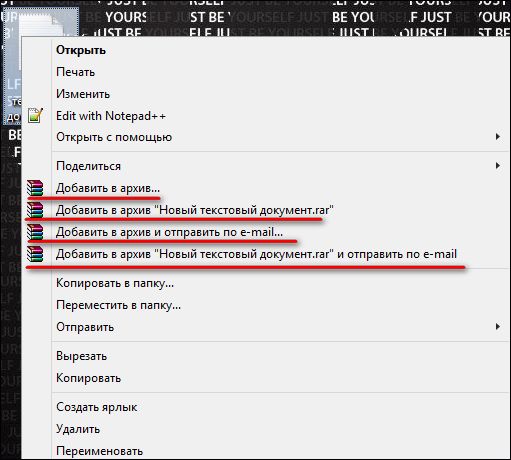
При виборі першого пункту «Додати …» перед вами відкриється вікно, що відкривається при стисненні через архіватор. Якщо ж вибрати другий пункт «Додати …« Названіе.rar », то відбудеться архівація з настройками за замовчуванням. Назва у нього виявиться як у вихідного файлу, але формати будуть відрізнятися.
Архівування папки з документами
Часом буває, що зменшити розмір треба не файлу, а цілої папки з ними. Деякі можуть подумати, що це зробити складніше. Однак все не так. Створити такий архів можна також через Windows або за допомогою Вінрар. Як говорилося в попередньому абзаці, просто натискаєте на папку правою кнопкою миші і вибираєте один з раніше застерігаються пунктів. Всі функції залишаються такими ж. При виборі першого треба дати назву, визначити місце і ін. При виборі другого папка відразу буде стиснута з настройками за замовчуванням.
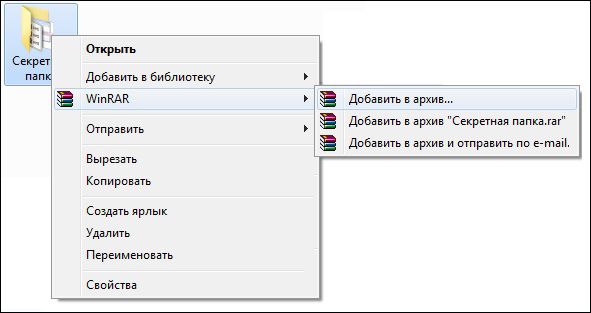
саморозпаковується
Цей вид архівації нам потрібно при відсутності додатка Вінрар у ПК, але на нього потрібно передати інформацію з малим об’ємом. Вибираємо об’єкт, потрібний для стиснення. Кількома мишею по вибраному об’єкту. Перед нами відкривається знайома панель. Звертаємо увагу на перший пункт, пов’язаний з Вінрар. Відкрилося вікно, де виберіть параметр «Створити SFX-архів». Формат повинен залишитися RAR. Коли визначилися настройками натискаємо ОК.

Далі пішов процес стиснення. Через деякий час, в зазначеному вами місці з’явиться він сам. Щоб витягти з нього файли, робимо подвійний клік. Після натискаємо витягти.
У статті була дана відповідь на питання «Як стиснути будь-який документ за допомогою програми і Віндовс провідника?» Сподіваємося ви не маєте ніяких питань, але якщо вони є, то задавайте їх. За найкоротші терміни у них з’явиться відповідь. Будемо вдячні за репост статті своїм друзям.





